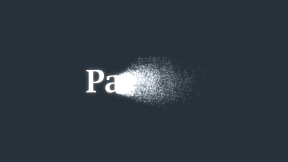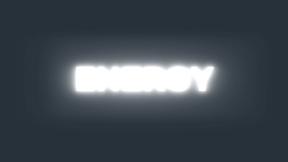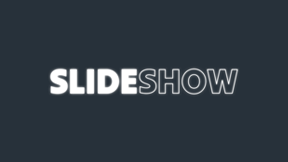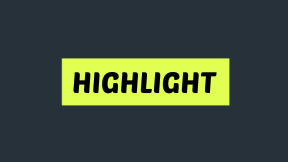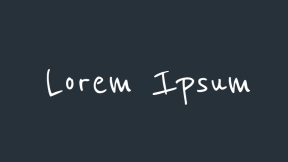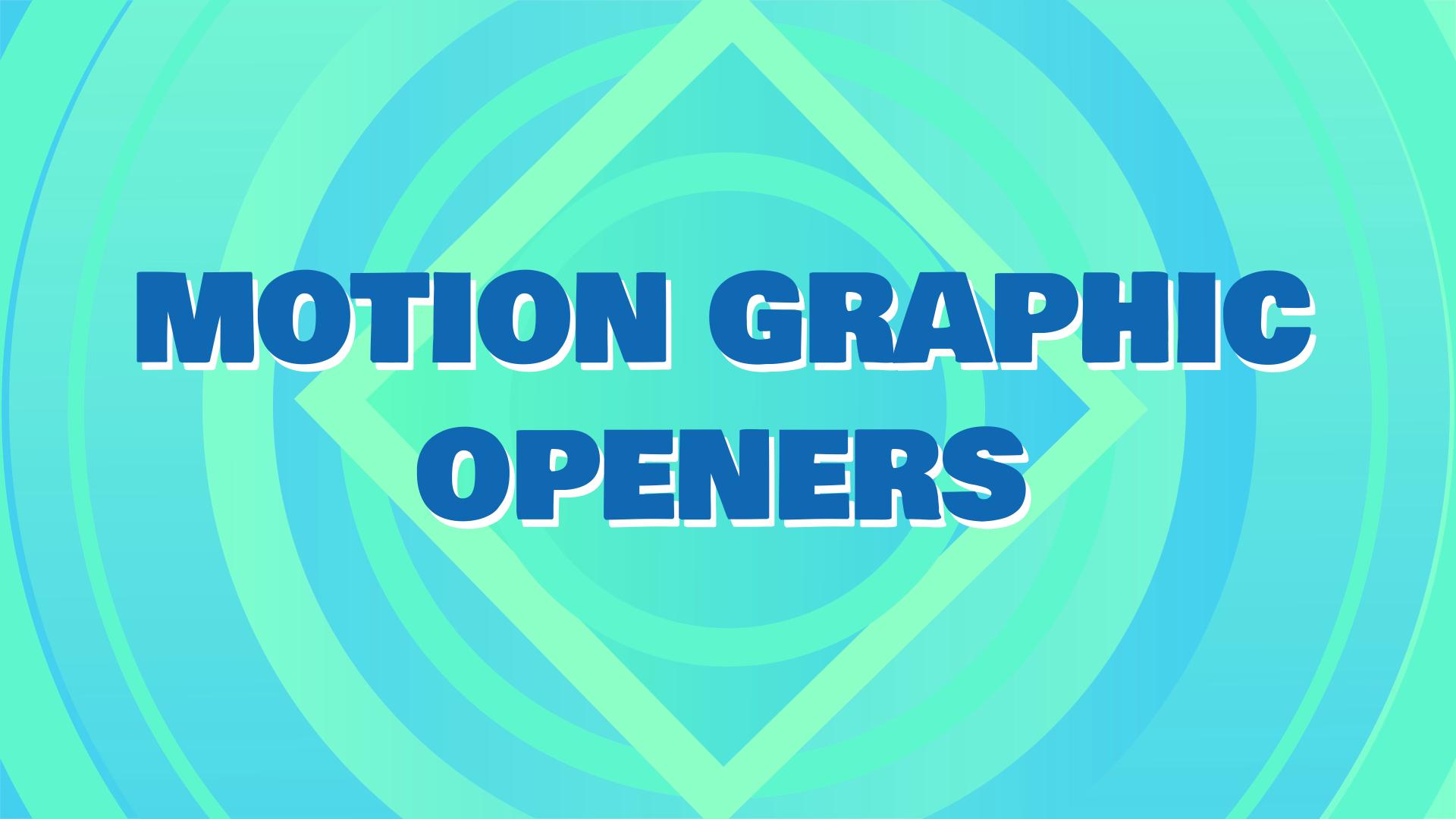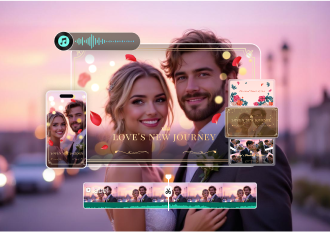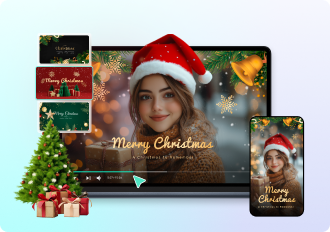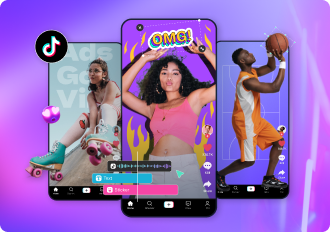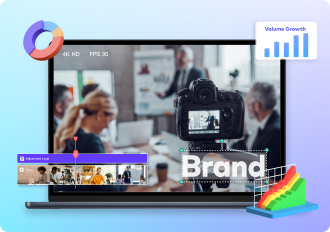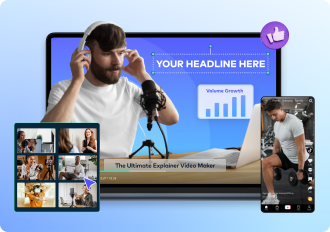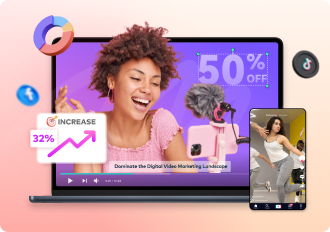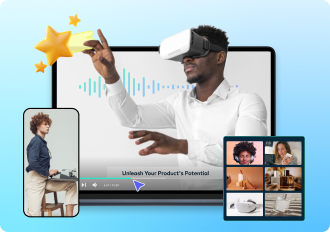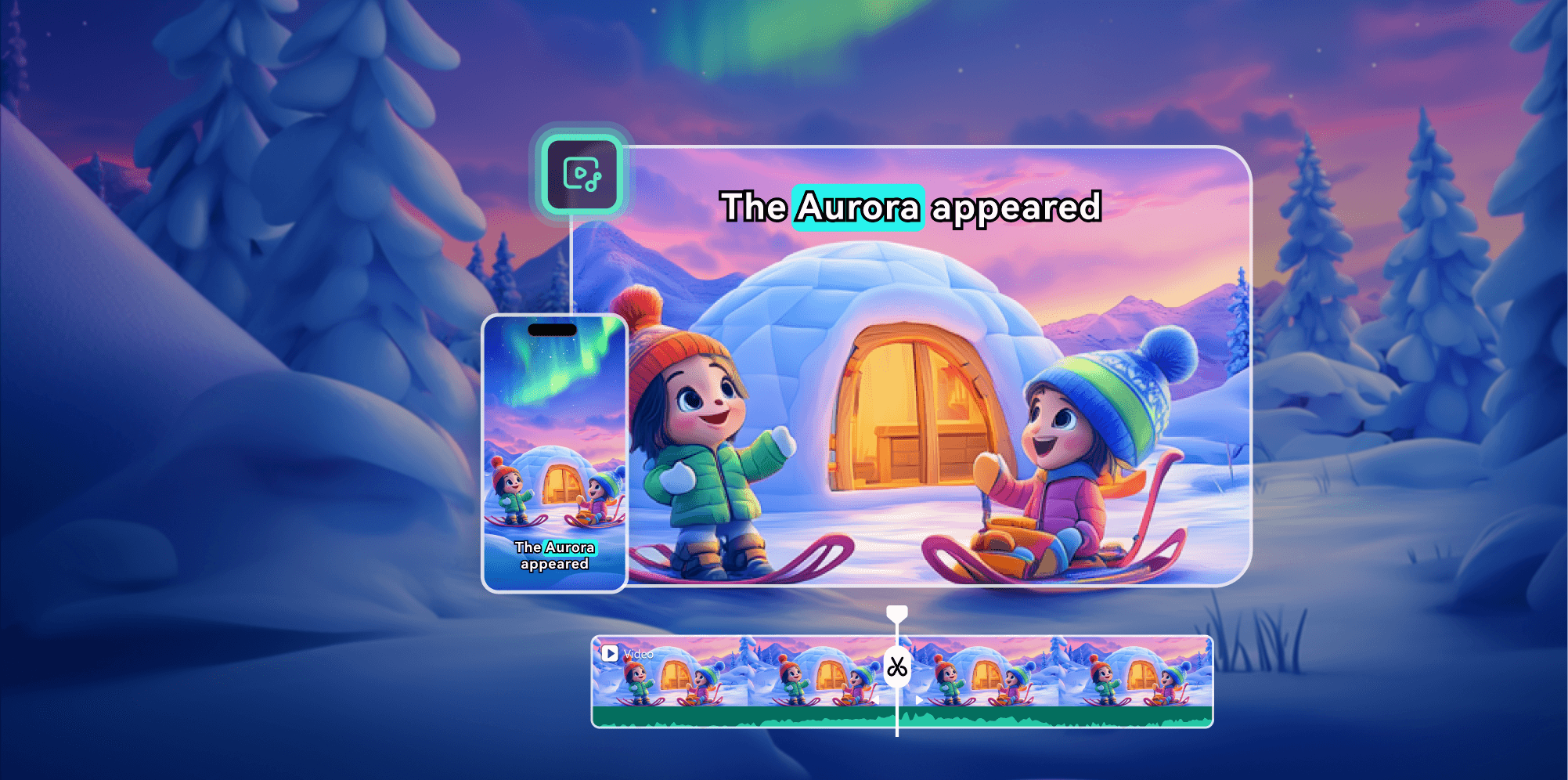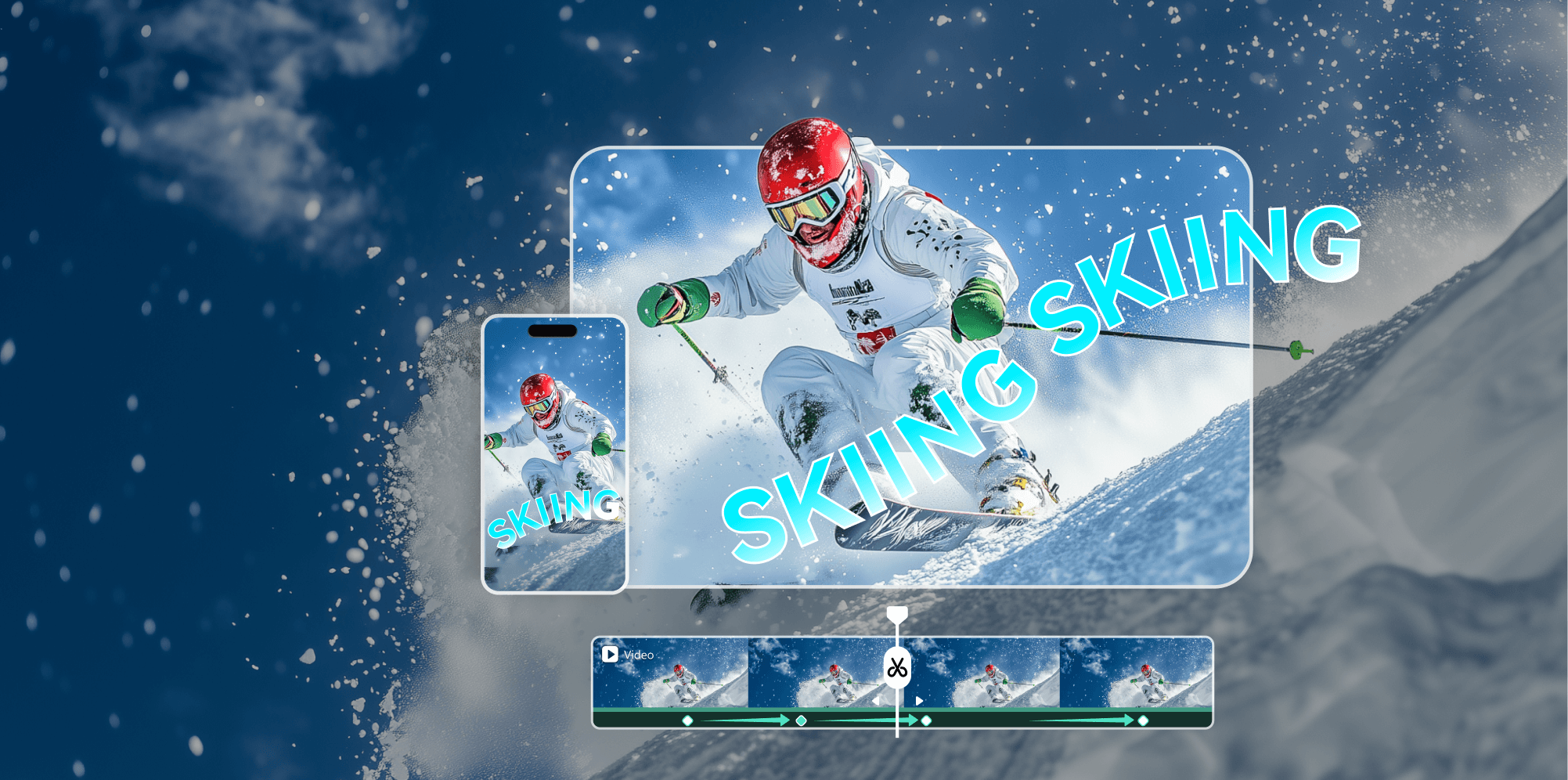AIビデオエディター
テンプレートとクリエイティブアセット
ストックメディア
オールインワンのアニメーション動画メーカー
アニメーションでテキストに
命を吹き込む
方法 1/ テキストアニメーションテンプレート
さまざまなデザインテンプレートを選択して、アニメーションテキストを簡単に作成できます。フォント、サイズ、色、効果をプロジェクトに合わせてカスタマイズします。右側でいくつかのテンプレート例を見て、Filmoraをダウンロードしインストールして、さらにテンプレートを探索してみてください。
方法 2/ テキストパスでアニメーション化する
カスタムパスを作成すると、Filmoraがテキストをそのパスに沿ってアニメーション化して、スムーズに移動させます。この方法は、ビデオに個性を加えるのに最適です。
方法 3/ タイトルのエフェクト
Filmoraには、ミュージックビートテキストアニメーションなど、テキストをオーディオトラックと同期させるタイトルエフェクトが何百種類も用意されています。これらのエフェクトによりビデオに臨場感を持たせ、ビジュアルが魅力的になります。
方法 4/ キーフレーム
キーフレームを使用して、テキストの動きを正確に制御します。カスタムアニメーションの位置、スケール、回転、不透明度を調整します。
目を惹くモーショングラフィックスをデザインする
方法 1/ モーショングラフィックステンプレート
さまざまなデザインテンプレートを選択して、洗練されたモーション グラフィックスをすばやく作成します。すべての要素をテーマに合わせてカスタマイズします。右側でいくつかのテンプレート例を見て、Filmoraをダウンロードしインストールして、さらにテンプレートを探索してみてください。
方法 2/ パスカーブのキーフレーム
滑らかな曲線に沿ってグラフィックをアニメーション化し、視覚的に魅力的な効果を実現します。この方法を使用すると、グラフィックの流れを正確に制御できます。
方法 3/ カスタムモーショングラフィックス
テキスト、グラフィック、キーフレームを組み合わせて、ユニークなモーショングラフィックを作成します。Filmoraは、あなたが思い描いたとおりにアニメーション化する柔軟性のある機能を提供します。
画像をストップモーション動画に変換する
ステップ 1/ 写真を撮影する
アニメーションのフレームとなる一連の写真を撮影します。
ステップ 2/ 画像シーケンスをビデオにする
画像をアニメーション ビデオメーカーにインポートし、画像シーケンス オプションを選択します。写真が自動的にシームレスなストップモーション動画に変換されます。
ステップ 3/ サウンドエフェクトを追加する
Filmoraのオーディオライブラリにあるサウンドエフェクトを使用して、ストップモーション動画を強化します。
2Dカートゥーンや解説動画のアニメーションを作成する
漫画ビデオや解説動画のアニメーションは、物語作成や視聴者の関心を引くのに最適です。Filmoraアニメーション動画メーカーはのAIツールと動画編集機能の組み合わせにより、初心者でもプロフェッショナルな2Dカートゥーンビデオや解説動画のアニメーションを作成できます。
ステップ 1/ ストーリーを作成する
AIコピーライティング を使用してスクリプトを作成します。FilmoraのAI コピーライティングツールを選択し、テキストの種類を選択します。そしてビデオのトピックを記載すると、カスタマイズされたスクリプトが生成されます。
ステップ 2/ ナレーションを生成する
テキスト読み上げツール を使用して、スクリプトをプロ仕様のナレーションに変換します。対象の視聴者に合わせてトーンと言語をカスタマイズします。
ステップ 3/ キャラクターを作成する
AI画像生成を使用して、ユニークなキャラクターをデザインします。ビデオのテーマに合わせて、ACG、折り紙、粘土などのスタイルから選択します。
ステップ 4/ 背景を生成する
Filmoraのストックメディアからあらかじめ作成されたアニメーション背景を選択するか、AI画像生成を使用してストーリーに合わせたカスタムデザインを作成します。
ステップ 5/ アニメーション要素を追加する
Filmoraのライブラリにあるアニメーションステッカー、図形、その他のクリエイティブアセットを使用して、視覚的な魅力を高めます。
ステップ 6/ ビデオを編集する
Filmoraのタイムラインを使用して、すべての要素を配置します。クリップをトリミングし、シーン間のスムーズな遷移を実現します。
ステップ 7/ サウンドエフェクトを追加する
Filmoraの豊富なサウンドエフェクトとバックグラウンドミュージックを自由に取り入れて、アニメーションに臨場感を持たせます。
ステップ 8/ 字幕を生成する
自動字幕起こし機能を有効にすると、字幕が自動的に生成されます。フォント、スタイル、配置をカスタマイズして読みやすさを向上させます。
ステップ 9/ トランジションを適用する
トランジション効果を追加して、シーンの変化をシームレスかつビジュアルを魅力的にします。
ステップ 10/ エクスポートと共有
完成したビデオが高解像度で保存され、YouTube、TikTok、Instagramなどのプラットフォームと直接共有します。
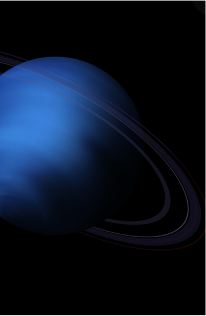
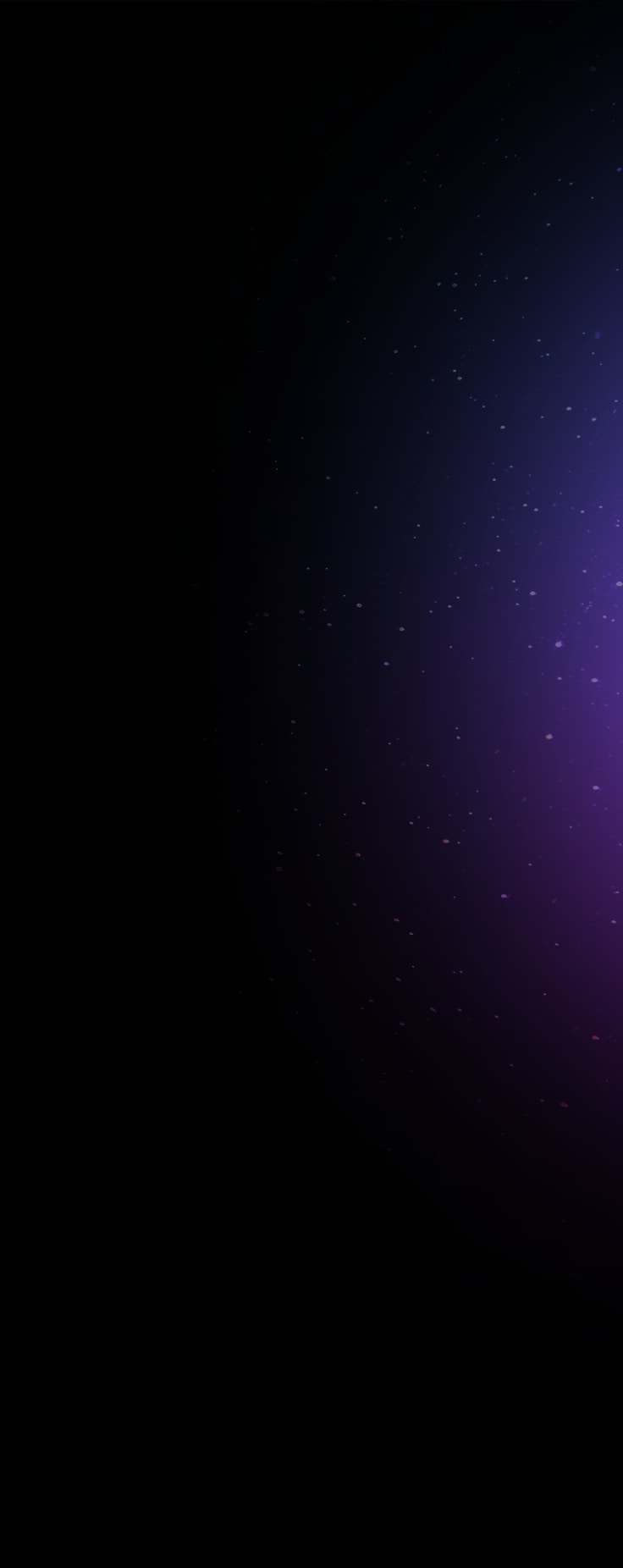
AIで3D/2Dアニメーション動画を生成する
Filmoraはシンプルな2Dアニメーションを作成したり、オーディオから動画生成ツールや画像から動画生成ツールを使用して3Dアニメーションをすばやく作成したいクリエイターに最適です。プロフェッショナルな3Dアニメーション動画制作には、3ds Max、Blender、Autodesk Maya、Cinema 4Dなどのソフトウェアを使用することを検討してください。
方法 1/ オーディオから動画生成機能
オーディオファイルをFilmoraにアップロードして、出力ビデオスタイルで3D漫画またはアニメを選択するだけです。AIアニメーション動画ジェネレーターが複数のアニメーション動画を自動的に作成します。ビデオチュートリアルから詳細な手順を確認してください。
方法 2/ 画像から動画生成機能
キャラクターの画像をアップロードして、キャラクターの動作を説明するテキストプロンプトを記入します。Filmoraは、自動的にキャラクターに命を吹き込むお手伝いをします。AIハグ、AIキス、AIファイトなどの魅力的なアニメーションを簡単に創造できます。これは、AIビデオの最先端機能を利用したいソーシャルメディアクリエイターやトレンドセッターに最適です。
トップ5のアニメーション動画メーカーの一覧表
| ツール |
|

|
|
|
|
|---|---|---|---|---|---|
| 機能 | アニメーションテンプレート、キーフレーム、テキストパス、Alツール | プロフェッショナルな3Dツール | モーショングラフィックス、エフェクト | アニメーションテンプレート、シンプルなアニメーション | 高度な3Dアニメーション |
| 価格 | お手頃 | 無料 | サブスクリプション | サブスクリプション | 高価 |
| 長所 | 使いやすい | 高品質なデータ出力 | 業界最大手 | 初心者に最適 | プロフェッショナルなツール |
| 短所 | 限定的な高度3D機能 | ツール操作の難しさ | 初心者にとって高価 | 限定的なツール | 操作トレーニングが必要 |
| 利用シーン | テキストアニメーション、ストップモーション動画、モーショングラフィックス、2Dアニメーション、説明ビデオ | 映画、3Dモデリング | モーショングラフィックス、広告 | ソーシャルメディア用グラフィック | 3D映画、ゲームデザイン |
追加情報: さまざまなアニメーションの種類を理解しよう
| アニメーションの種類 | 概要 | 使用例 |
|---|---|---|
| 2Dアニメーション | 2Dアニメーションは、2次元画像と文字を使用して動きの錯覚を作り出す手法です。わずかに変化する一連の画像を高速で連続して表示し、動きをシミュレートします。 | 漫画、解説ビデオ |
| 3Dアニメーション | 3Dアニメーションは、仮想環境内で3次元のオブジェクトやキャラクターを使用して動きの錯覚を作り出す技術です。専用のコンピュータソフトウェアを使用して3Dモデルをアニメーション化し、リアルでダイナミックな動きを実現します。 | 映画、製品のデモ |
| ストップモーション | ストップモーション動画は、物体やキャラクターを物理的に操作し、一連の画像またはフレームをキャプチャすることで動きの錯覚を作り出す映画制作技術です。各フレームでは、物体の位置をわずかに変更することで、動きの小さな変化が表現されます。これらの画像を高速で連続して再生すると、まるで動いているような印象を与えます。 | 芸術的な短編動画 |
| モーショングラフィックス | モーショングラフィックスは、グラフィック デザイン、テキスト、視覚要素を組み合わせて動きの錯覚を作り出しストーリーやメッセージを伝えるデジタルアニメーション技術です。テキスト、ロゴ、図形、画像などの静的な視覚要素をアニメーション化するためにコンピューターソフトウェアを使用します。 | 広告、プレゼンテーション |
| キネティックテキスト | キネティックテキストはキネティックタイポグラフィとも呼ばれ、テキストをアニメーション化して魅力的でダイナミックな構成を作成するアニメーション手法です。キネティックテキストでは、テキスト要素のサイズ、位置、回転、タイミングを操作することで臨場感をより強化し、感情を呼び起こすことができます。視聴者の注目を集め、記憶に残る視聴体験を実現するための効果的なツールとなります。 | タイトルアニメーション |
| 伝統的なセルアニメーション | 伝統的なセルアニメーションは手描きアニメーションまたはクラシックアニメーションとも呼ばれています。セル(セルロイドの略)と呼ばれる透明なシートに個別の絵を描いていくアニメーションの初期の形式です。各セルには、キャラクターまたはオブジェクトのフレームが描かれており、位置や外観をわずかに変更して動きを表現します。これらのセルは順番に撮影またはスキャンされ、高速で再生されて動いているような錯覚を生み出します。 | クラシックなアニメーション映画 |
アニメーション動画メーカーのよくある質問
ステップ 1: テンプレートを選択するか、ストーリーボードを作成します。
ステップ 2: FilmoraのAI画像を使用して、キャラクター、オブジェクト、背景をデザインします。
ステップ 3: キーフレーム、タイムライン、プリセットアニメーションなどの提供されているツールを使用して素材をアニメーション化します。
ステップ 4: 音楽、効果音、ナレーションなどのオーディオを追加し、アニメーション動画をお好みの形式でエクスポートします。